

Gina Barrow가 마지막으로 업데이트 : January 14, 2023
오늘날 스마트폰은 기술의 중심이 되었으며 그 이후로 몇 가지 전화 기능이 발전했습니다. 우리는 이전에는 친구에게 문자를 보내고 새 친구를 사귀는 것으로 밤을 새는 SMS나 문자 메시지가 최고의 전화 기능이라고 믿었지만 머지 않아 IM(인스턴트 메시징) 시대가 탄생했습니다.
팁 : 중요한 문자 메시지를 실수로 삭제한 경우에도 복구할 수 있는 방법이 있습니다. 이 링크의 가이드를 따르십시오. 삭제된 문자 메시지를 복구하는 5단계.
많은 종류의 스마트폰 모델 및 브랜드의 탄생과 함께 IM의 부상은 시원하고 새로운 기능으로 인해 다양한 운영 체제를 사용하는 스마트폰 소유자 전체에 빠르게 퍼졌습니다.
IM은 일반 SMS에 비해 메시지, 사진, 동영상, 연락처, 파일, 위치까지 모든 친구와 주고받을 수 있고 무선 연결만 되어 있으면 그룹 채팅을 할 수 있어 사용이 더 편리합니다. 네트워크 또는 모바일 데이터. IM을 사용해도 인터넷 연결이 안정적인 한 선불 및 후불 요금제가 손상되지 않습니다.
오늘날 인기 있는 모든 인스턴트 메시징 앱 중에서 Viber는 iPhone 및 Android 사용자 모두에게 널리 사용되는 플랫폼 중 하나입니다. Viber는 모든 연락처 목록에 문자 메시지, 음악, 비디오, 파일, 사진, 연락처 및 위치를 제공하고 송수신합니다. 가까운 친구, 가족, 심지어 직장 동료를 위한 그룹 채팅을 만들 수도 있습니다. Viber의 인기가 매우 높기 때문에 비즈니스 부문에서도 이 앱을 사용하여 고객과의 거래를 성사시키거나 잠재 고객과의 약속을 정합니다. 그것의 사용법은 메시징 기술의 역사에서 완전히 중요해졌습니다.
그러나 항상 원활하게 흐르는 것은 아닙니다. 앱 업데이트 또는 일반적으로 사용자 오류로 인해 트리거될 수 있는 누락된 메시지 및 첨부 파일 문제가 있습니다. 어떤 경우이든 미래의 골칫거리를 피하기 위해 항상 중요한 메시지의 사본을 Viber에 보관할 수 있습니다.
Viber 메시지를 백업하려면 휴대폰이 지원되는지 확인해야 합니다. 이 기사에서는 Viber 메시지를 백업하는 방법에 대한 단계를 안내합니다. 현재 Viber는 iPhone과 Android 모두에서 메시징 백업만 지원합니다.
적절한 기대치를 설정하려면 Viber의 백업 텍스트 장치 자체로 복원할 수는 없지만 이메일을 통해 읽을 수 있으며 Viber는 서버에 데이터를 저장하지 않으므로 데이터가 손실되거나 삭제된 경우 복구를 제공할 수 없습니다. 방법에 대한 세(3) 가지 최상의 솔루션이 있습니다. 백업 Viber 메시지 iPhone 및 Android 기기에서. 장치에 따라 방법을 알아보십시오.
부품 1. Viber용 백업 텍스트 수동 설정부품 2. iPhone에서 Viber용 텍스트를 선택적으로 백업 및 복원비디오 가이드: iPhone에서 Viber 메시지를 백업 및 복원하는 방법파트 3. 팁: Android에서 Viber 메시지 백업:
Viber 메시지를 잃어버릴 수 있는 경우가 있을 수 있음을 완벽하게 이해합니다. 그래서 어려운 시기에 다운로드할 수 있는 Viber용 텍스트를 수동으로 백업하는 옵션을 만들었습니다. 단, 시간이 다소 소요될 수 있습니다 백업 Viber 메시지 장치에서 수동으로.
설정 Viber의 백업 텍스트 아이폰과 안드로이드 모두에서:
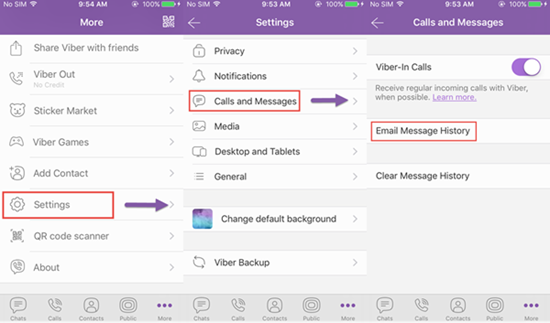
원하는 Viber 메시지를 이메일로 보냈다고 확신하면 해당 메시지를 복원할 수 있습니다. 백업 Viber 메시지 이메일에서 추출하고 컴퓨터나 휴대폰에서 추출합니다.
백업 Viber 메시지를 추출하려면 다음 단계를 따르십시오.
The 백업 Viber 메시지 옵션은 Android와 iPhone 모두에서 사용할 수 있으므로 소수의 사용자에게만 제공되는 상당히 제한된 옵션입니다.
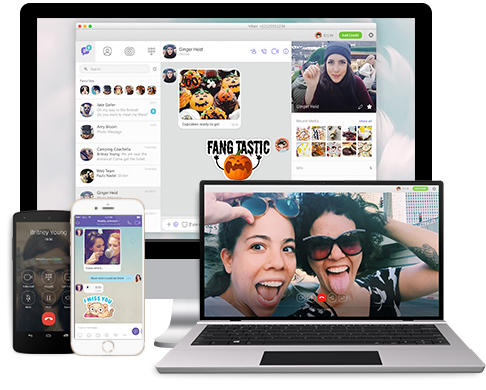
FoneDog - iOS 앱 백업 및 복원 iPhone을 사용하는 Viber 계정의 필수 도구입니다. 이 프로그램을 사용하면 시간이 많이 걸리는 백업 및 복원 프로세스를 거치지 않고 필요한 메시지만 선택할 수 있습니다. 이 프로그램의 장점 중 하나는 단 한 번의 클릭으로 모든 Viber 채팅 대화를 백업할 수 있다는 것입니다. 이 FoneDog를 사용하려면 - iOS 앱 백업 및 복원, 아래 단계를 따르십시오.
FoneDog 다운로드 -iOS 앱 백업 및 복원 컴퓨터에서 시작합니다. 또한 OS 10에서 실행되는 Windows 10.11 및 Mac에서도 완벽하게 작동합니다. 프로그램이 실행되면 "Viber 백업 및 복원"옵션.

USB 케이블을 사용하여 iPhone을 컴퓨터에 연결합니다. 소프트웨어가 iPhone을 식별하면 자동으로 연결할 수 있어야 합니다. "를 클릭합니다.백업'.

전체 백업 프로세스가 시작되고 완료하는 데 몇 초가 걸릴 수 있습니다. 문제를 방지하려면 이 부분에서 케이블을 제거하거나 연결을 끊지 마십시오.

백업이 완료되면 프로그램 화면에 알림이 표시됩니다.

백업 Viber 메시지를 보고 추출하려면 다음을 따르십시오.
프로그램 화면 하단에서 "링크를 클릭할 수 있습니다.이전 백업 파일을 보려면".

다음 페이지에는 모든 Viber 백업 목록이 표시됩니다. 가장 최근 파일 또는 원하는 파일 옵션을 선택하고 "다음 보기".

그러면 프로그램이 백업 파일을 스캔하고 범주 목록의 모든 파일을 표시합니다. 이 부분에서 원하는 항목을 미리 볼 수 있습니다. 백업 Viber 메시지 "장치에 복원"또는"컴퓨터에 복원".
팁 : 에 대한 또 다른 기사가 있습니다. 삭제된 Viber 메시지 복구: iPhone 7/7 Plus에서 삭제된 Viber 메시지를 복구하는 방법

FoneDog 사용시 다른 요구 사항이 필요하지 않습니다. - iOS 앱 백업 및 복원. 무료로 소프트웨어를 사용해 직접 테스트해 볼 수도 있습니다.
또 다른 옵션이 있습니다 백업 Viber 메시지 Viber의 지침에 따라 Android 기기에서:
백업을 설정하기 전에 클라우드 서비스에 연결해야 합니다.
Viber는 다음에 대한 기록을 복원하지 않는다는 점을 항상 기억하십시오.
방법에 대한 세 가지 3 가지 솔루션 중 백업 Viber 메시지 위에 주어진 가장 실행 가능하고 사용하기 쉬운 것은 FoneDog입니다. -iOS 앱 백업 및 복원. 번거롭지 않고 효과가 입증되었습니다. 휴대 전화에 더 잘 작동하고 모바일 경험을 극대화하는 현명한 결정을 내리십시오.
코멘트 남김
Comment

BB2019-06-27 15:20:51
Viber 메시지를 iPhone에서 Android 휴대폰으로 전송하는 방법이 있을 것이라고 생각했지만 이 페이지에는 프로세스의 절반만 표시됩니다. iPhone에서 PC로 백업하는 방법을 보여주지만 PC에서 Android 전화로 Viber 메시지를 전송하는 방법은 보여주지 않습니다. 어떻게 하죠?

D2019-04-30 19:17:54
내 Viber에 이메일 메시지 기록 옵션이 나타나지 않습니다. 그래도 최신 업데이트 전에 나타났습니다.

바비2019-05-08 14:06:15
나도 같은 문제를 안고있어! 누군가 대답해주길 바래!!
Hot Articles
/
흥미있는둔한
/
단순한어려운
감사합니다! 선택은 다음과 같습니다.
우수한
평가: 4.6 / 5 ( 103 등급)